Microsoft Teams c’est quoi? ces articles ci-dessous pourront vous orienter sur les dernières fonctionnalités de Microsoft Teams.
- Guide pratique : comment gérer les notifications dans Microsoft Teams
- Quel outil pour quelle situation : Outlook ou #MicrosoftTeams ?
- Quel outil pour quelle situation : #MicrosoftTeams ou Yammer ?
- Comment AvePoint a résolu les problèmes de migration de Slack vers Microsoft Teams
Microsoft Teams – Nouvel allié pour le travail collaboratif
Si vous suivez AvePoint de près, vous avez probablement pu constater que nous sommes très présents dans Microsoft Teams. Dans notre activité fédérale US que j’aide à gérer, notre collaboration se fait presque exclusivement par Microsoft Teams. Nous avons créé une architecture Teams fortement structurée, composée de canaux spécifiques et d’onglets utiles. Nous avons également créé un standard sur la façon dont nos équipes responsables des comptes clients collaborent au sein d’une équipe plus importante ; ainsi nous savons où et comment les fichiers, les informations et les notes sont recueillis.
Deux canaux clés que nous utilisons au sein de notre équipe américaine sont nos canaux généraux et nos canaux de connaissances. À noter tous les onglets avec accès direct à des ressources utiles qui permettent à nos collaborateurs de rester dans Teams tout en accédant aux ressources de sites, à SharePoint, Planner, OneNote etc.


Je pense qu’il est juste de dire que nous avons découvert ce que de nombreuses entreprises sont également en train de réaliser : Teams est à la fois puissant et hautement configurable. En conséquence, il faut qu’il y ait un engagement parmi les groupes de collaborateurs, déterminant comment et où se produisent les différents types de communication. Pour ceux de l’équipe qui restent encore collés à leurs e-mails, ce sera très difficile de suivre le rythme de la collaboration via Teams.
Nos vieux amis, la planification et la gouvernance, sont essentiels ici. La gouvernance n’est pas seulement une question de contrôle ; elle implique également que nous communiquions clairement aux utilisateurs comment ils devraient utiliser notre système. Les attentes doivent être clairement formulées et les frictions réduites à un minimum. Il est tout à fait normal que des expériences montrent de quelle manière Teams est susceptible de vous apporter le plus de valeur ajoutée. Toutefois, une fois que ces bonnes pratiques sont identifiées, vous voudrez être en mesure de les reproduire facilement dans de vastes segments de l’entreprise.
Vous pouvez imaginer ma joie lorsque, récemment, j’ai appris qu’une nouvelle fonctionnalité avait été présentée, permettant aux utilisateurs de créer de nouveaux Microsoft Teams sur la base de Teams existants qui apparaissent dans notre client Office 365. Il s’agit d’une fonctionnalité que Microsoft a déjà signalée plus tôt comme « modèles pour Teams », et qui figure actuellement sur leur feuille de route publique pour la publication au T4 2018 :

Il est possible que ce que nous voyons dans le client AvePoint soit une avant-première de la fonctionnalité ; toujours est-il que c’est une grande chance de voir que Microsoft est en train de « mijoter » quelque chose.
La nouvelle du succès de notre équipe fédérale s’est répandue dans toute l’entreprise et a inspiré l’équipe SLED (État, administration locale et éducation) à essayer de mettre en œuvre une stratégie similaire. Autrefois, cela aurait signifié configurer manuellement chaque canal, onglet et lien que nous avions créés pour l’activité fédérale dans une nouvelle équipe pour notre activité SLED. À présent, nous avons l’espoir que ces « modèles de Teams » simplifieront considérablement le processus. Mettons à l’épreuve cette nouvelle fonctionnalité de modèle de Teams et voyons si elle est suffisamment performante.
Tester les modèles de Microsoft Teams

Nous constatons qu’une équipe au sein de l’équipe SLED l’utilise déjà. Nous allons devoir créer une nouvelle équipe, et comme il n’y a actuellement aucun moyen de migrer les conversations d’une équipe à l’autre, il nous faudra abandonner l’ancienne équipe SLED. Nous pourrons tout au plus utiliser la fonctionnalité « Déplacer » qui a récemment été introduite dans SharePoint pour déplacer facilement tous les fichiers de l’ancien Teams vers le nouveau.

L’étape suivante consiste à décider sur quelle équipe vous voulez faire reposer votre nouvelle équipe. Visiblement, vous pouvez choisir n’importe quelle équipe dont vous êtes membre, et pas seulement d’autres équipes que vous dirigez. Ceci est particulièrement utile puisque vous pouvez prendre les bonnes pratiques d’autres équipes et les utiliser pour vous-même. Dans mon cas, je fonde la nouvelle équipe sur mon équipe fédérale US existante.

Ensuite, nous devons déterminer exactement ce qui viendra de l’ancienne équipe. Il est entendu que les fichiers et les conversations adéquats ne migreront pas, mais nous voulons que notre structure de canaux et d’onglets soit répliquée. Étant donné que dans notre équipe fédérale nous sommes fortement orientés vers la structure de canaux et d’onglets, nous avons limité le nombre de membres qui peuvent ajouter et supprimer des canaux et des onglets. Nous réservons ce privilège aux propriétaires, et nous voulons nous assurer que ces paramètres soient également transmis à la nouvelle équipe. C’est à cette étape précise aussi que nous nommons notre nouvelle équipe. Jusqu’ici, rien d’anormal.

L’étape suivante est une étape standard (mais optionnelle) qui consiste à ajouter des membres à l’équipe. Notez que nous n’avons pas repris les membres de l’équipe fédérale de l’étape précédente puisque cette équipe correspond à un groupe différent de personnes. Nous n’ajouterons pas de membres ici non plus, car nous voulons nous assurer que l’équipe soit configurée correctement avant de laisser entrer qui que ce soit.
Notez que bien que l’interface suggère que vous pouvez ajouter des « listes de distribution » et des « groupes » à ce niveau, il ne faut pas être dupe ! Tout ce que vous obtiendrez, c’est un instantané des adhésions à ces groupes ou listes – et ces personnes seront ajoutées à titre individuel. Il n’y aura pas de synchronisation continue entre la liste ou le groupe que vous sélectionnez et cette équipe. Les groupes de bureaux sont toujours le cœur de Teams, et les groupes de bureaux ne peuvent contenir que des personnes individuelles.

Et voilà ! Une fois cette étape franchie, nous serons emmenés dans notre groupe nouvellement créé. Tout a l’air parfait à première vue. Notez que mes « Permissions de membre » se retrouvent dans les paramètres de la nouvelle équipe.

Dans les paramètres des « Applis » de la nouvelle équipe, je vois que des applications de l’équipe source sont également apparues.

Notez également que les canaux ont tous les mêmes onglets que mon équipe fédérale.

Mais on peut dire que le bât blesse au moment où je me penche vraiment sur les onglets…

Bien que le processus ait créé un onglet dont le type et le nom sont corrects, l’onglet n’est pas configuré. Par exemple, mon onglet « Site GTM » qui devrait être relié au site web du GTM doit encore être configuré.

Il en va de même pour mon onglet qui pointe vers notre site AvePoint University. Onglets OneNote ? Onglets Planner ? La même histoire…

Je suppose qu’en partie tout cela peut être justifié quelque part. Je veux certes que les onglets pour les bloc-notes et les tableaux Microsoft Planner remplissent la même fonction que ceux de l’équipe fédérale. Mais je ne veux pas de « copies » exactes de ces bloc-notes et tableaux Planner. À cet égard, il est bien normal que je doive parcourir la configuration qui crée en fait ces ressources dans la nouvelle équipe.
Je dirais aussi qu’il est logique que la fonctionnalité « modèle » dans Teams ne concerne que les éléments dont Microsoft Teams est responsable, à savoir la structure de l’équipe et ses paramètres. Tout ce qui se rapporte au contenu, y compris les paramètres de tous les onglets, doit être recréé manuellement.
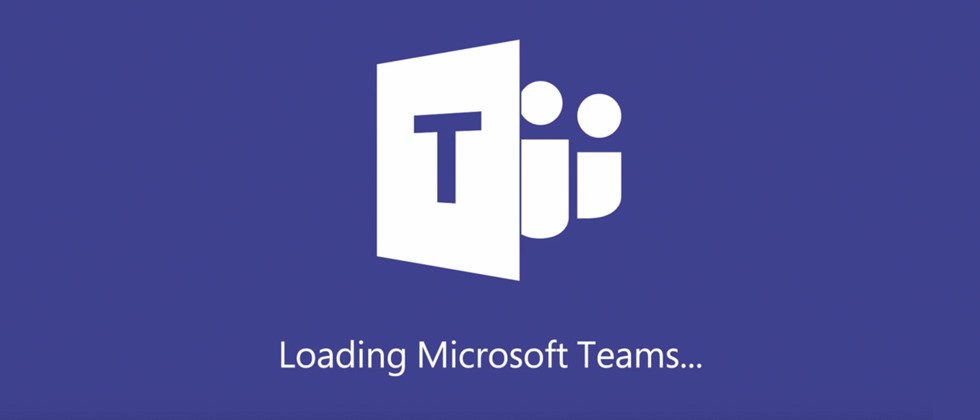
Par conséquent, quel est le verdict ? Voilà probablement tout ce à quoi nous pouvons nous attendre pour l’instant. Néanmoins, je pense que c’est un bon début. Ce serait formidable si nous pouvions avoir des choses comme les onglets qui renvoient à des sites Internet ; mais ce n’est certainement pas pour rien qu’il y a actuellement encore des limites. Je suppose qu’un tel niveau de configuration impliquerait un travail encore plus approfondi sur les API. Cette nouvelle fonctionnalité est-elle utile ? Absolument. Elle crée la structure pour de nouvelles équipes sur la base d’une équipe « bonnes pratiques », ce qui permet de gagner un temps précieux dans le processus.
Devrez-vous encore investir beaucoup de temps pour rendre la nouvelle équipe fonctionnelle, même après l’utilisation de cette fonctionnalité de modèle ? Probablement, surtout si vous avez beaucoup d’onglets ajoutés dans un grand nombre de canaux. Nous garderons un œil sur cette fonctionnalité et sur les changements qui y seront apportés à mesure que se rapprochera la date de la sortie officielle. Nous cherchons des moyens d’exploiter et d’améliorer cette fonctionnalité prête à l’emploi chez AvePoint, alors n’hésitez pas à nous faire part de vos commentaires sur ce que vous aimeriez voir apparaître !
Intéressé par d’autres guides d’utilisation et impressions sur les dernières fonctionnalités de Microsoft Teams ? N’attendez plus pour vous abonner à notre blog !





